2014 OPEL INSIGNIA navigation
[x] Cancel search: navigationPage 69 of 155
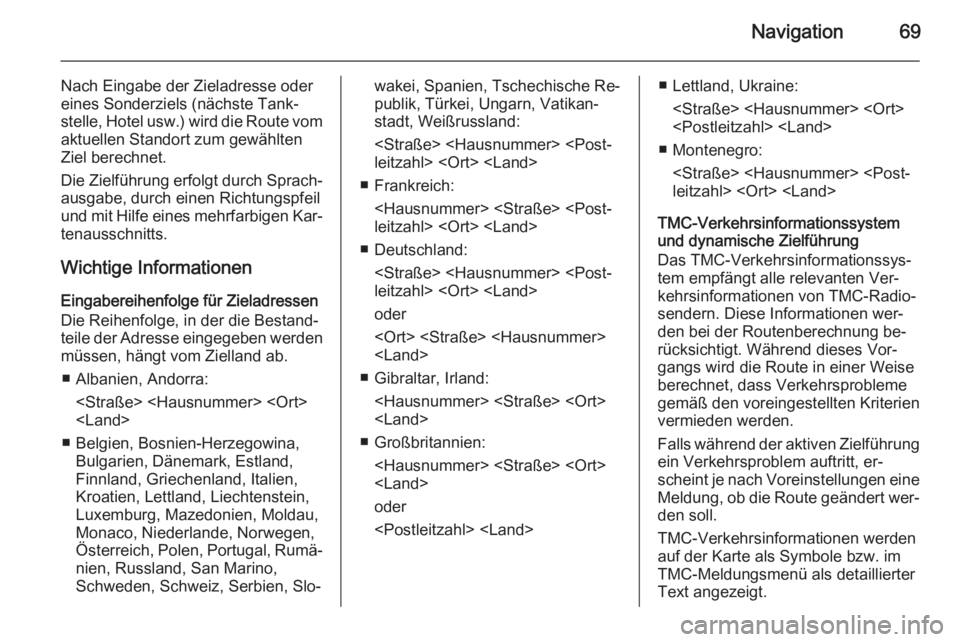
Navigation69
Nach Eingabe der Zieladresse odereines Sonderziels (nächste Tank‐
stelle, Hotel usw.) wird die Route vom aktuellen Standort zum gewählten
Ziel berechnet.
Die Zielführung erfolgt durch Sprach‐
ausgabe, durch einen Richtungspfeil
und mit Hilfe eines mehrfarbigen Kar‐
tenausschnitts.
Wichtige Informationen
Eingabereihenfolge für Zieladressen
Die Reihenfolge, in der die Bestand‐
teile der Adresse eingegeben werden müssen, hängt vom Zielland ab.
■ Albanien, Andorra:
■ Belgien, Bosnien-Herzegowina, Bulgarien, Dänemark, Estland,
Finnland, Griechenland, Italien,
Kroatien, Lettland, Liechtenstein,
Luxemburg, Mazedonien, Moldau,
Monaco, Niederlande, Norwegen,
Österreich, Polen, Portugal, Rumä‐ nien, Russland, San Marino,
Schweden, Schweiz, Serbien, Slo‐wakei, Spanien, Tschechische Re‐
publik, Türkei, Ungarn, Vatikan‐
stadt, Weißrussland:
■ Frankreich:
■ Deutschland:
oder
■ Gibraltar, Irland:
■ Großbritannien:
oder
■ Montenegro:
TMC-Verkehrsinformationssystem
und dynamische Zielführung
Das TMC-Verkehrsinformationssys‐
tem empfängt alle relevanten Ver‐
kehrsinformationen von TMC-Radio‐
sendern. Diese Informationen wer‐
den bei der Routenberechnung be‐
rücksichtigt. Während dieses Vor‐
gangs wird die Route in einer Weise
berechnet, dass Verkehrsprobleme
gemäß den voreingestellten Kriterien
vermieden werden.
Falls während der aktiven Zielführung ein Verkehrsproblem auftritt, er‐
scheint je nach Voreinstellungen eine Meldung, ob die Route geändert wer‐
den soll.
TMC-Verkehrsinformationen werden
auf der Karte als Symbole bzw. im
TMC-Meldungsmenü als detaillierter
Text angezeigt.
Page 70 of 155
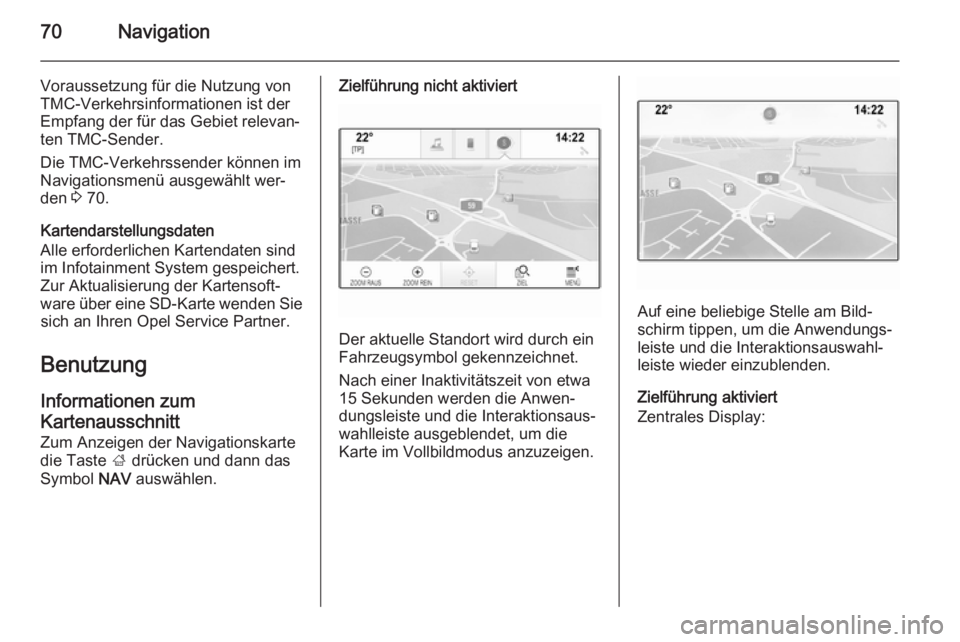
70Navigation
Voraussetzung für die Nutzung von
TMC-Verkehrsinformationen ist der
Empfang der für das Gebiet relevan‐
ten TMC-Sender.
Die TMC-Verkehrssender können im
Navigationsmenü ausgewählt wer‐
den 3 70.
Kartendarstellungsdaten
Alle erforderlichen Kartendaten sind
im Infotainment System gespeichert. Zur Aktualisierung der Kartensoft‐
ware über eine SD-Karte wenden Sie sich an Ihren Opel Service Partner.
Benutzung
Informationen zum
Kartenausschnitt Zum Anzeigen der Navigationskarte
die Taste ; drücken und dann das
Symbol NAV auswählen.Zielführung nicht aktiviert
Der aktuelle Standort wird durch ein
Fahrzeugsymbol gekennzeichnet.
Nach einer Inaktivitätszeit von etwa 15 Sekunden werden die Anwen‐
dungsleiste und die Interaktionsaus‐
wahlleiste ausgeblendet, um die
Karte im Vollbildmodus anzuzeigen.
Auf eine beliebige Stelle am Bild‐ schirm tippen, um die Anwendungs‐
leiste und die Interaktionsauswahl‐
leiste wieder einzublenden.
Zielführung aktiviert
Zentrales Display:
Page 71 of 155
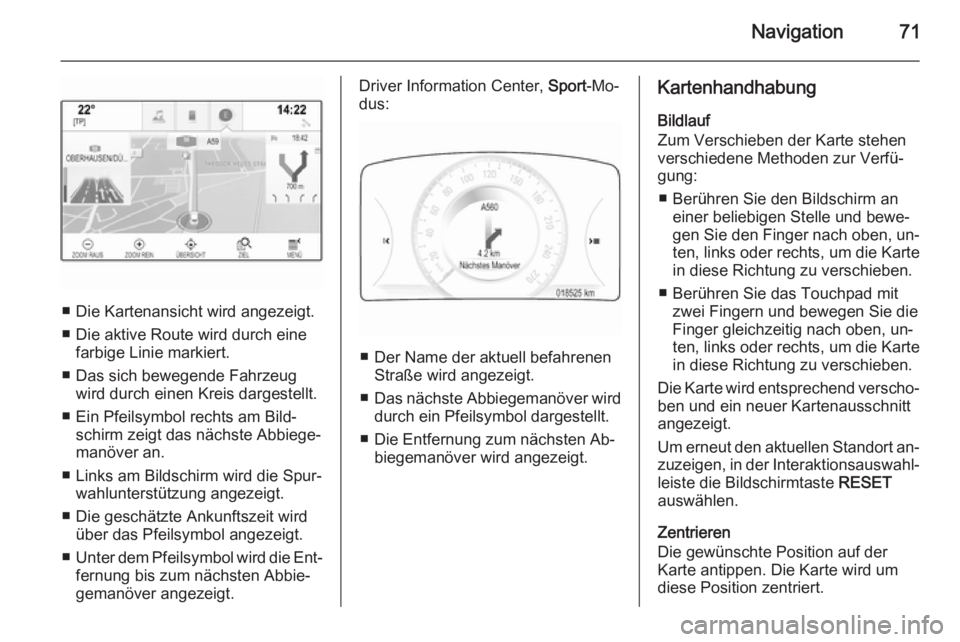
Navigation71
■ Die Kartenansicht wird angezeigt.
■ Die aktive Route wird durch eine farbige Linie markiert.
■ Das sich bewegende Fahrzeug wird durch einen Kreis dargestellt.
■ Ein Pfeilsymbol rechts am Bild‐ schirm zeigt das nächste Abbiege‐
manöver an.
■ Links am Bildschirm wird die Spur‐ wahlunterstützung angezeigt.
■ Die geschätzte Ankunftszeit wird über das Pfeilsymbol angezeigt.
■ Unter dem Pfeilsymbol wird die Ent‐
fernung bis zum nächsten Abbie‐
gemanöver angezeigt.
Driver Information Center, Sport-Mo‐
dus:
■ Der Name der aktuell befahrenen Straße wird angezeigt.
■ Das nächste Abbiegemanöver wird
durch ein Pfeilsymbol dargestellt.
■ Die Entfernung zum nächsten Ab‐ biegemanöver wird angezeigt.
Kartenhandhabung
Bildlauf
Zum Verschieben der Karte stehen
verschiedene Methoden zur Verfü‐
gung:
■ Berühren Sie den Bildschirm an einer beliebigen Stelle und bewe‐
gen Sie den Finger nach oben, un‐
ten, links oder rechts, um die Karte in diese Richtung zu verschieben.
■ Berühren Sie das Touchpad mit zwei Fingern und bewegen Sie die
Finger gleichzeitig nach oben, un‐
ten, links oder rechts, um die Karte
in diese Richtung zu verschieben.
Die Karte wird entsprechend verscho‐
ben und ein neuer Kartenausschnitt
angezeigt.
Um erneut den aktuellen Standort an‐ zuzeigen, in der Interaktionsauswahl‐ leiste die Bildschirmtaste RESET
auswählen.
Zentrieren
Die gewünschte Position auf der
Karte antippen. Die Karte wird um
diese Position zentriert.
Page 72 of 155
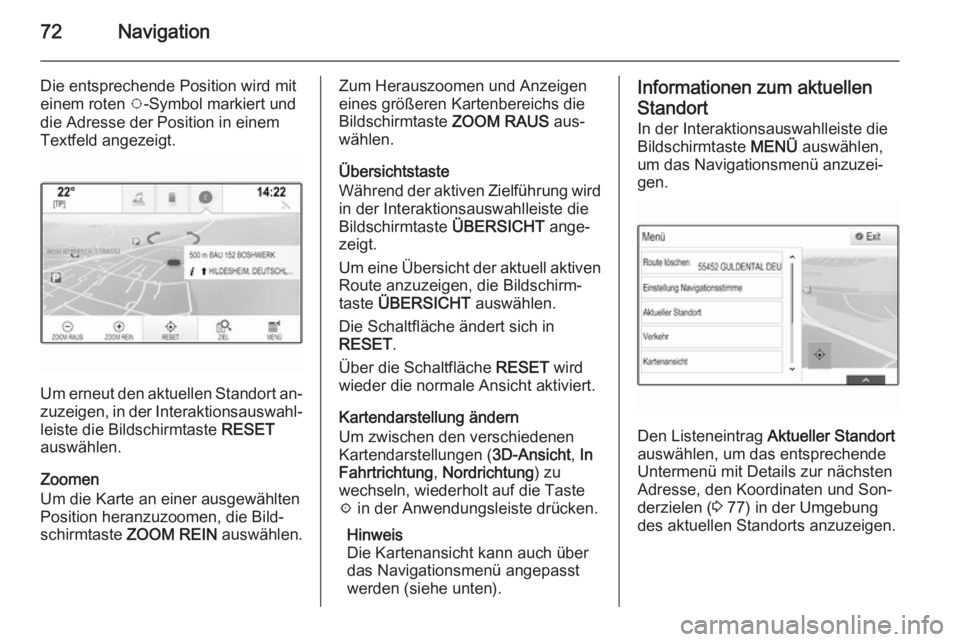
72Navigation
Die entsprechende Position wird mit
einem roten v-Symbol markiert und
die Adresse der Position in einem
Textfeld angezeigt.
Um erneut den aktuellen Standort an‐ zuzeigen, in der Interaktionsauswahl‐
leiste die Bildschirmtaste RESET
auswählen.
Zoomen
Um die Karte an einer ausgewählten
Position heranzuzoomen, die Bild‐
schirmtaste ZOOM REIN auswählen.
Zum Herauszoomen und Anzeigen
eines größeren Kartenbereichs die
Bildschirmtaste ZOOM RAUS aus‐
wählen.
Übersichtstaste
Während der aktiven Zielführung wird
in der Interaktionsauswahlleiste die
Bildschirmtaste ÜBERSICHT ange‐
zeigt.
Um eine Übersicht der aktuell aktiven
Route anzuzeigen, die Bildschirm‐
taste ÜBERSICHT auswählen.
Die Schaltfläche ändert sich in
RESET .
Über die Schaltfläche RESET wird
wieder die normale Ansicht aktiviert.
Kartendarstellung ändern
Um zwischen den verschiedenen
Kartendarstellungen ( 3D-Ansicht, In
Fahrtrichtung , Nordrichtung ) zu
wechseln, wiederholt auf die Taste
x in der Anwendungsleiste drücken.
Hinweis
Die Kartenansicht kann auch über das Navigationsmenü angepasstwerden (siehe unten).Informationen zum aktuellen
Standort
In der Interaktionsauswahlleiste die
Bildschirmtaste MENÜ auswählen,
um das Navigationsmenü anzuzei‐
gen.
Den Listeneintrag Aktueller Standort
auswählen, um das entsprechende Untermenü mit Details zur nächstenAdresse, den Koordinaten und Son‐
derzielen ( 3 77) in der Umgebung
des aktuellen Standorts anzuzeigen.
Page 73 of 155
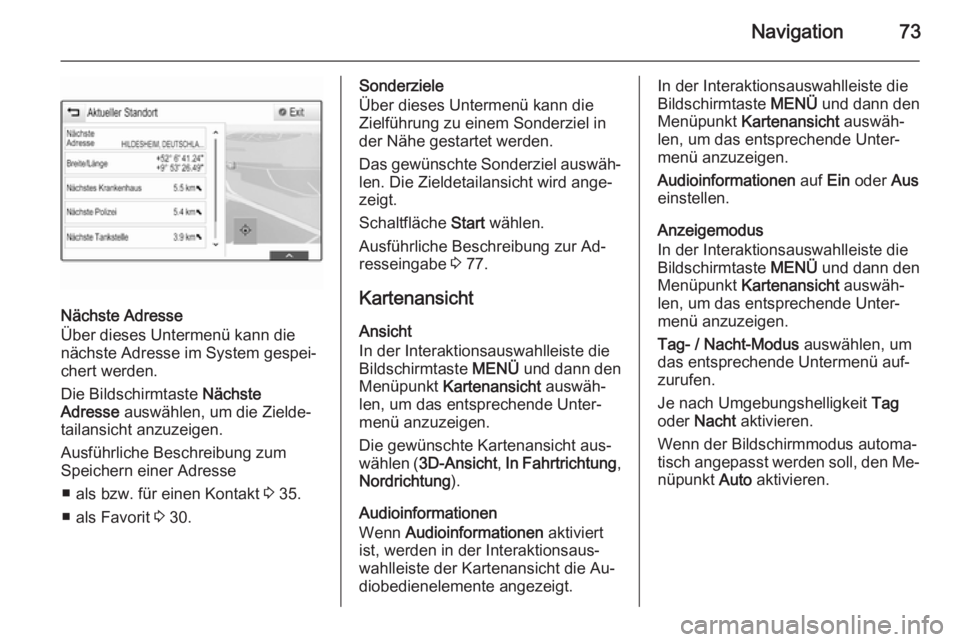
Navigation73
Nächste Adresse
Über dieses Untermenü kann die
nächste Adresse im System gespei‐
chert werden.
Die Bildschirmtaste Nächste
Adresse auswählen, um die Zielde‐
tailansicht anzuzeigen.
Ausführliche Beschreibung zum
Speichern einer Adresse
■ als bzw. für einen Kontakt 3 35.
■ als Favorit 3 30.
Sonderziele
Über dieses Untermenü kann die
Zielführung zu einem Sonderziel in
der Nähe gestartet werden.
Das gewünschte Sonderziel auswäh‐ len. Die Zieldetailansicht wird ange‐
zeigt.
Schaltfläche Start wählen.
Ausführliche Beschreibung zur Ad‐
resseingabe 3 77.
Kartenansicht
Ansicht
In der Interaktionsauswahlleiste die
Bildschirmtaste MENÜ und dann den
Menüpunkt Kartenansicht auswäh‐
len, um das entsprechende Unter‐
menü anzuzeigen.
Die gewünschte Kartenansicht aus‐
wählen ( 3D-Ansicht , In Fahrtrichtung ,
Nordrichtung ).
Audioinformationen
Wenn Audioinformationen aktiviert
ist, werden in der Interaktionsaus‐
wahlleiste der Kartenansicht die Au‐ diobedienelemente angezeigt.In der Interaktionsauswahlleiste die
Bildschirmtaste MENÜ und dann den
Menüpunkt Kartenansicht auswäh‐
len, um das entsprechende Unter‐
menü anzuzeigen.
Audioinformationen auf Ein oder Aus
einstellen.
Anzeigemodus
In der Interaktionsauswahlleiste die
Bildschirmtaste MENÜ und dann den
Menüpunkt Kartenansicht auswäh‐
len, um das entsprechende Unter‐
menü anzuzeigen.
Tag- / Nacht-Modus auswählen, um
das entsprechende Untermenü auf‐ zurufen.
Je nach Umgebungshelligkeit Tag
oder Nacht aktivieren.
Wenn der Bildschirmmodus automa‐
tisch angepasst werden soll, den Me‐ nüpunkt Auto aktivieren.
Page 74 of 155
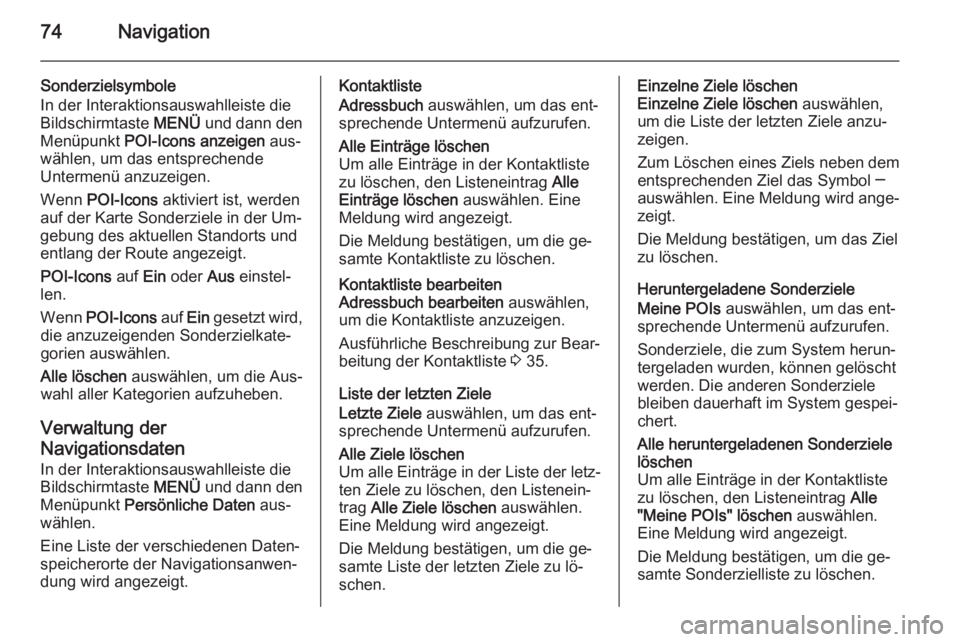
74Navigation
Sonderzielsymbole
In der Interaktionsauswahlleiste die
Bildschirmtaste MENÜ und dann den
Menüpunkt POI-Icons anzeigen aus‐
wählen, um das entsprechende
Untermenü anzuzeigen.
Wenn POI-Icons aktiviert ist, werden
auf der Karte Sonderziele in der Um‐
gebung des aktuellen Standorts und
entlang der Route angezeigt.
POI-Icons auf Ein oder Aus einstel‐
len.
Wenn POI-Icons auf Ein gesetzt wird,
die anzuzeigenden Sonderzielkate‐
gorien auswählen.
Alle löschen auswählen, um die Aus‐
wahl aller Kategorien aufzuheben.
Verwaltung der Navigationsdaten In der Interaktionsauswahlleiste die
Bildschirmtaste MENÜ und dann den
Menüpunkt Persönliche Daten aus‐
wählen.
Eine Liste der verschiedenen Daten‐
speicherorte der Navigationsanwen‐
dung wird angezeigt.Kontaktliste
Adressbuch auswählen, um das ent‐
sprechende Untermenü aufzurufen.Alle Einträge löschen
Um alle Einträge in der Kontaktliste
zu löschen, den Listeneintrag Alle
Einträge löschen auswählen. Eine
Meldung wird angezeigt.
Die Meldung bestätigen, um die ge‐
samte Kontaktliste zu löschen.Kontaktliste bearbeiten
Adressbuch bearbeiten auswählen,
um die Kontaktliste anzuzeigen.
Ausführliche Beschreibung zur Bear‐
beitung der Kontaktliste 3 35.
Liste der letzten Ziele
Letzte Ziele auswählen, um das ent‐
sprechende Untermenü aufzurufen.
Alle Ziele löschen
Um alle Einträge in der Liste der letz‐ ten Ziele zu löschen, den Listenein‐trag Alle Ziele löschen auswählen.
Eine Meldung wird angezeigt.
Die Meldung bestätigen, um die ge‐
samte Liste der letzten Ziele zu lö‐
schen.Einzelne Ziele löschen
Einzelne Ziele löschen auswählen,
um die Liste der letzten Ziele anzu‐ zeigen.
Zum Löschen eines Ziels neben dem
entsprechenden Ziel das Symbol ─
auswählen. Eine Meldung wird ange‐
zeigt.
Die Meldung bestätigen, um das Ziel zu löschen.
Heruntergeladene Sonderziele
Meine POIs auswählen, um das ent‐
sprechende Untermenü aufzurufen.
Sonderziele, die zum System herun‐
tergeladen wurden, können gelöscht
werden. Die anderen Sonderziele
bleiben dauerhaft im System gespei‐
chert.Alle heruntergeladenen Sonderziele
löschen
Um alle Einträge in der Kontaktliste
zu löschen, den Listeneintrag Alle
"Meine POIs" löschen auswählen.
Eine Meldung wird angezeigt.
Die Meldung bestätigen, um die ge‐ samte Sonderzielliste zu löschen.
Page 75 of 155
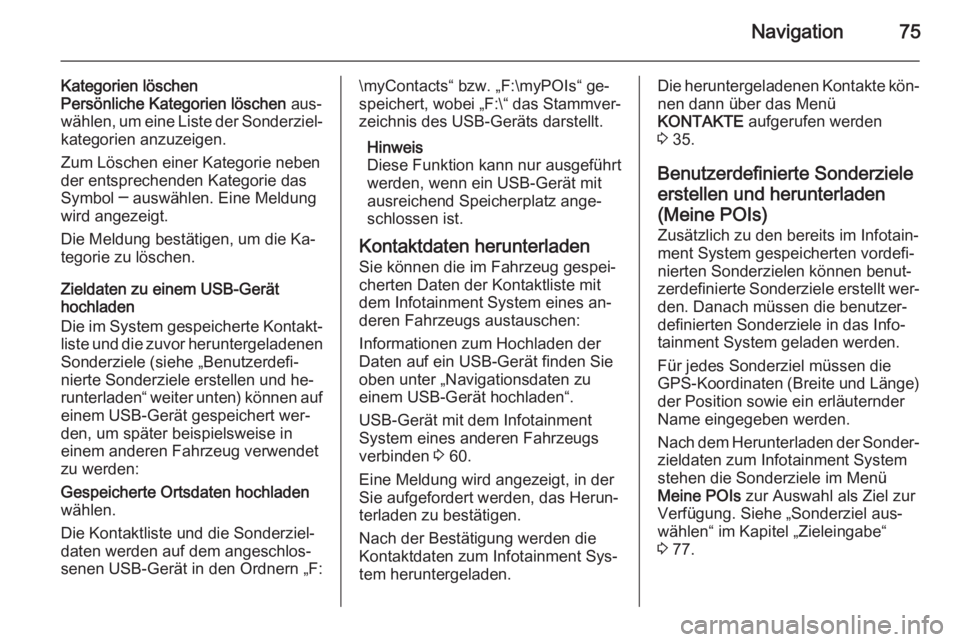
Navigation75
Kategorien löschen
Persönliche Kategorien löschen aus‐
wählen, um eine Liste der Sonderziel‐ kategorien anzuzeigen.
Zum Löschen einer Kategorie neben
der entsprechenden Kategorie das
Symbol ─ auswählen. Eine Meldung
wird angezeigt.
Die Meldung bestätigen, um die Ka‐
tegorie zu löschen.
Zieldaten zu einem USB-Gerät
hochladen
Die im System gespeicherte Kontakt‐
liste und die zuvor heruntergeladenen Sonderziele (siehe „Benutzerdefi‐
nierte Sonderziele erstellen und he‐
runterladen“ weiter unten) können auf
einem USB-Gerät gespeichert wer‐
den, um später beispielsweise in
einem anderen Fahrzeug verwendet
zu werden:
Gespeicherte Ortsdaten hochladen wählen.
Die Kontaktliste und die Sonderziel‐
daten werden auf dem angeschlos‐
senen USB-Gerät in den Ordnern „F:\myContacts“ bzw. „F:\myPOIs“ ge‐
speichert, wobei „F:\“ das Stammver‐ zeichnis des USB-Geräts darstellt.
Hinweis
Diese Funktion kann nur ausgeführt werden, wenn ein USB-Gerät mitausreichend Speicherplatz ange‐
schlossen ist.
Kontaktdaten herunterladen
Sie können die im Fahrzeug gespei‐
cherten Daten der Kontaktliste mit
dem Infotainment System eines an‐
deren Fahrzeugs austauschen:
Informationen zum Hochladen der
Daten auf ein USB-Gerät finden Sie
oben unter „Navigationsdaten zu
einem USB-Gerät hochladen“.
USB-Gerät mit dem Infotainment
System eines anderen Fahrzeugs
verbinden 3 60.
Eine Meldung wird angezeigt, in der
Sie aufgefordert werden, das Herun‐
terladen zu bestätigen.
Nach der Bestätigung werden die
Kontaktdaten zum Infotainment Sys‐
tem heruntergeladen.Die heruntergeladenen Kontakte kön‐
nen dann über das Menü
KONTAKTE aufgerufen werden
3 35.
Benutzerdefinierte Sonderziele
erstellen und herunterladen
(Meine POIs) Zusätzlich zu den bereits im Infotain‐
ment System gespeicherten vordefi‐
nierten Sonderzielen können benut‐
zerdefinierte Sonderziele erstellt wer‐
den. Danach müssen die benutzer‐
definierten Sonderziele in das Info‐
tainment System geladen werden.
Für jedes Sonderziel müssen die
GPS-Koordinaten (Breite und Länge)
der Position sowie ein erläuternder
Name eingegeben werden.
Nach dem Herunterladen der Sonder‐
zieldaten zum Infotainment System
stehen die Sonderziele im Menü
Meine POIs zur Auswahl als Ziel zur
Verfügung. Siehe „Sonderziel aus‐
wählen“ im Kapitel „Zieleingabe“
3 77.
Page 76 of 155
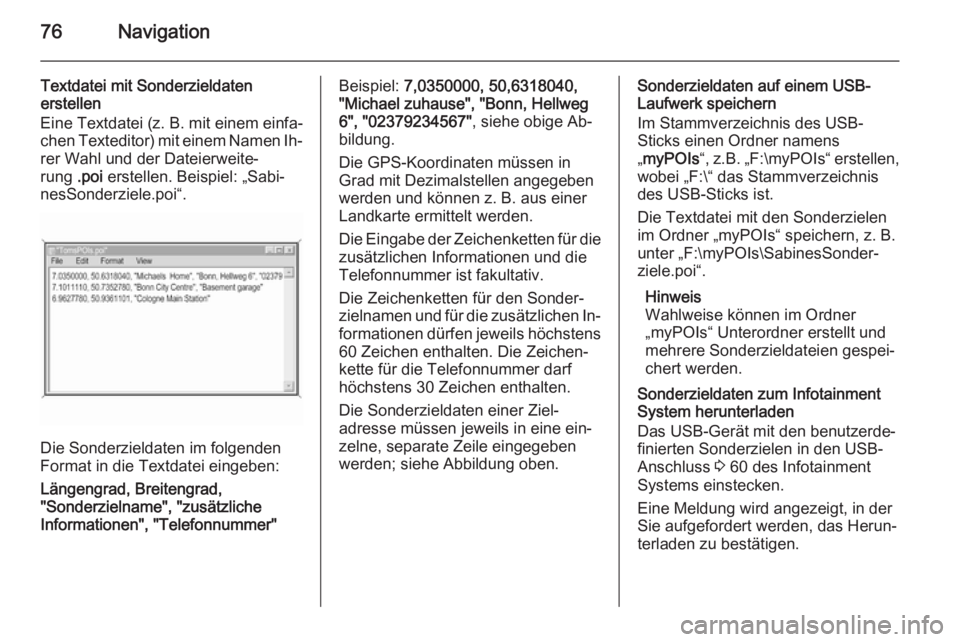
76Navigation
Textdatei mit Sonderzieldaten
erstellen
Eine Textdatei (z. B. mit einem einfa‐
chen Texteditor) mit einem Namen Ih‐
rer Wahl und der Dateierweite‐
rung .poi erstellen. Beispiel: „Sabi‐
nesSonderziele.poi“.
Die Sonderzieldaten im folgenden
Format in die Textdatei eingeben:
Längengrad, Breitengrad,
"Sonderzielname", "zusätzliche
Informationen", "Telefonnummer"
Beispiel: 7,0350000, 50,6318040,
"Michael zuhause", "Bonn, Hellweg 6", "02379234567" , siehe obige Ab‐
bildung.
Die GPS-Koordinaten müssen in Grad mit Dezimalstellen angegeben
werden und können z. B. aus einer
Landkarte ermittelt werden.
Die Eingabe der Zeichenketten für die
zusätzlichen Informationen und die
Telefonnummer ist fakultativ.
Die Zeichenketten für den Sonder‐
zielnamen und für die zusätzlichen In‐
formationen dürfen jeweils höchstens 60 Zeichen enthalten. Die Zeichen‐
kette für die Telefonnummer darf
höchstens 30 Zeichen enthalten.
Die Sonderzieldaten einer Ziel‐
adresse müssen jeweils in eine ein‐
zelne, separate Zeile eingegeben
werden; siehe Abbildung oben.Sonderzieldaten auf einem USB-
Laufwerk speichern
Im Stammverzeichnis des USB-
Sticks einen Ordner namens
„ myPOIs “, z.B. „F:\myPOIs “ erstellen,
wobei „F:\“ das Stammverzeichnis
des USB-Sticks ist.
Die Textdatei mit den Sonderzielen
im Ordner „myPOIs“ speichern, z. B.
unter „F:\myPOIs\SabinesSonder‐
ziele.poi“.
Hinweis
Wahlweise können im Ordner
„myPOIs“ Unterordner erstellt und
mehrere Sonderzieldateien gespei‐
chert werden.
Sonderzieldaten zum Infotainment
System herunterladen
Das USB-Gerät mit den benutzerde‐
finierten Sonderzielen in den USB-
Anschluss 3 60 des Infotainment
Systems einstecken.
Eine Meldung wird angezeigt, in der
Sie aufgefordert werden, das Herun‐
terladen zu bestätigen.